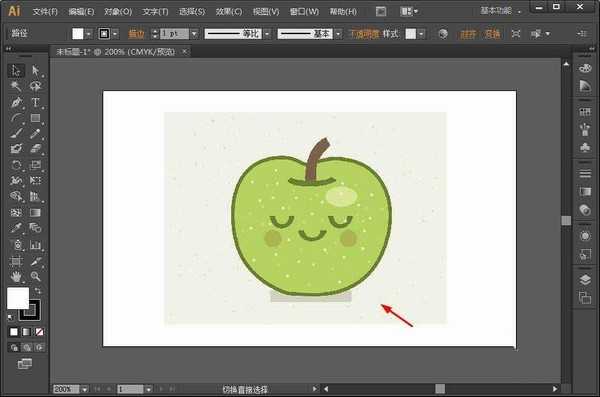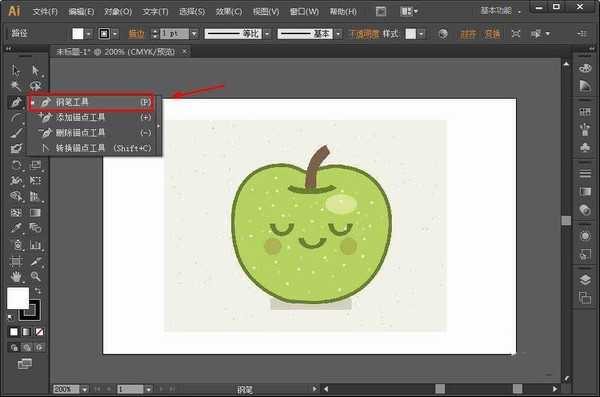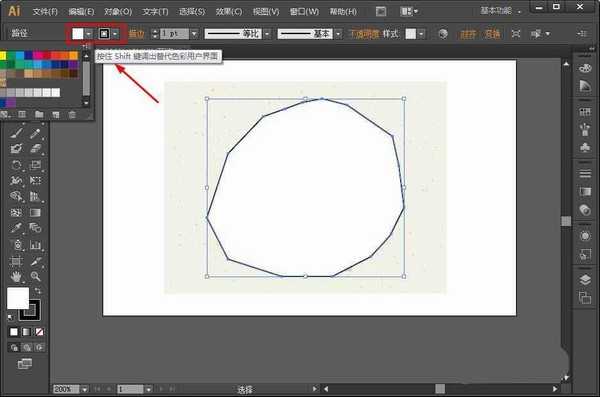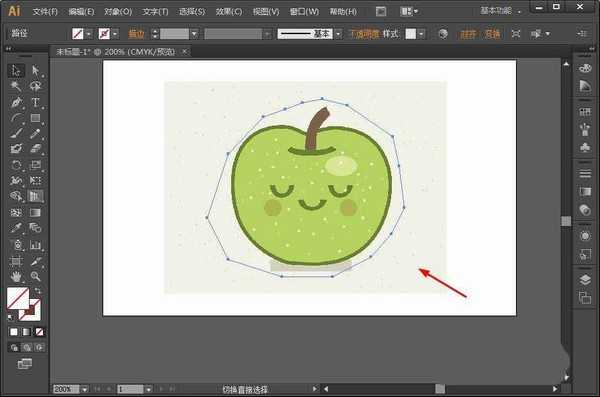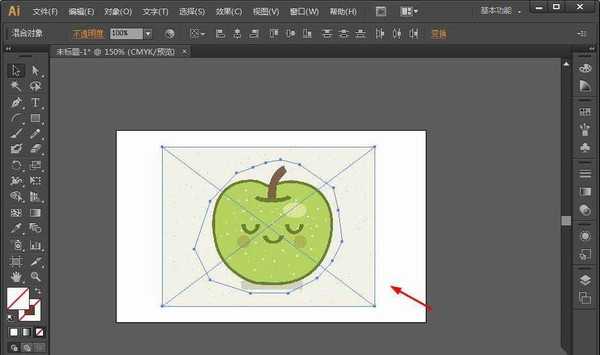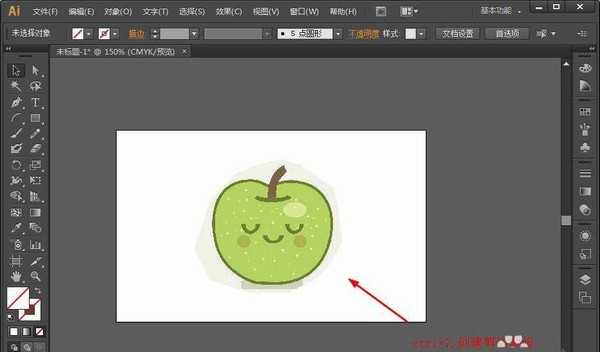杰网资源 Design By www.escxy.com
ai软件也可以像ps软件一样进行抠图,当然可以使用的工具有很多,今天我们就来看看使用钢笔抠图的方法,比较粗糙的一个例子,大家看看知道怎么操作就行。
- 软件名称:
- Adobe Illustrator(AI矢量图片制作软件) 2020 v24.3.0.569 安装版
- 软件大小:
- 1.46GB
- 更新时间:
- 2020-08-25立即下载
1、比如这里,我们需要用ai软件,将图片进行抠图出来。
2、那么,我们可以先用钢笔路径,将里面的苹果,给选定路径。
3、如果使用钢笔工具,进行路径的选择,出现了这样的效果,那么是没有关闭路径填充,关掉就可以。(关掉的方法可以看之前的)
4、将图片里面的苹果路径选择好了之后,这里简单做个演示,粗选。
5、之后,将全部进行选中,包括路径以及图片。
6、最后,再创建一下剪切蒙版,快捷键是ctrl+7,完成抠图。
以上就是ai使用钢笔工具简单抠图的实例教程,希望大家喜欢,请继续关注。
相关推荐:
Ai怎么把简单图片抠图转矢量图?
ai怎么抠樱桃? ai樱桃抠图的方法
ai怎么抠图并把位图转换成矢量图?
标签:
ai,钢笔,ai抠图
杰网资源 Design By www.escxy.com
广告合作:本站广告合作请联系QQ:858582 申请时备注:广告合作(否则不回)
免责声明:本站文章均来自网站采集或用户投稿,网站不提供任何软件下载或自行开发的软件! 如有用户或公司发现本站内容信息存在侵权行为,请邮件告知! 858582#qq.com
免责声明:本站文章均来自网站采集或用户投稿,网站不提供任何软件下载或自行开发的软件! 如有用户或公司发现本站内容信息存在侵权行为,请邮件告知! 858582#qq.com
杰网资源 Design By www.escxy.com
暂无评论...
RTX 5090要首发 性能要翻倍!三星展示GDDR7显存
三星在GTC上展示了专为下一代游戏GPU设计的GDDR7内存。
首次推出的GDDR7内存模块密度为16GB,每个模块容量为2GB。其速度预设为32 Gbps(PAM3),但也可以降至28 Gbps,以提高产量和初始阶段的整体性能和成本效益。
据三星表示,GDDR7内存的能效将提高20%,同时工作电压仅为1.1V,低于标准的1.2V。通过采用更新的封装材料和优化的电路设计,使得在高速运行时的发热量降低,GDDR7的热阻比GDDR6降低了70%。